Configura el protocolo OSPF en el switch L3 D-Link DGS-1520-28MP

Una de las principales características L3 que incorpora el switch gestionable L3 D-Link DGS-1520-28MP y también toda la familia DGS-1520, es disponer de un protocolo de enrutamiento dinámico de pasarela interior como OSPF. Este equipo dispone tanto de OSPFv2 para redes IPv4, como también OSPFv3 para redes IPv6. La configuración de este protocolo OSPF se puede realizar vía web y también a través de la línea de comandos. Hoy en RedesZone os vamos a enseñar cómo podemos configurar el protocolo OSPFv2 en el switch L3 D-Link DGS-1520 con un ejemplo, y os explicaremos los diferentes menús disponibles.
¿Qué es OSPF y para qué sirve?
El protocolo OSPF (Open Shortest Path First- El camino más corto primero) es un protocolo de enrutamiento jerárquico de pasarela interior, o también conocido como IGP (Interior Gateway Protocol). Este protocolo usa el algoritmo SmoothWall Dijkstra enlace-estado (LSA – Link State Algorithm) para calcular la ruta más idónea, y además, su medida de métrica se denomina cost, y tiene en cuenta diversos parámetros tales como el ancho de banda y la congestión de los enlaces. OSPF es el digno sucesor del popular protocolo RIP, ya que OSPF soporta tanto VLSM (Máscara de subred de tamaño variable) como también CIDR desde sus inicios.
El protocolo OSPF construye una base de datos enlace-estado (link-state database, LSDB) idéntica en todos los routers de la zona, además, puede autenticar a los diferentes equipos antes de intercambiar información, para dotar al sistema de seguridad. OSPF es probablemente el protocolo IGP más usado en redes medianas y grandes. Un detalle importante, es que el protocolo OSPFv3 es el que está orientado a redes IPv6, pero el funcionamiento de OSPFv2 (el que vamos a configurar nosotros) funciona de la misma forma.
Una de las principales características de este protocolo OSPF, es que se puede descomponer en regiones (áreas) más pequeñas. Hay un área especial llamada área backbone que forma la parte central de la red a la que se encuentran conectadas el resto de áreas de la misma. Las rutas entre las diferentes áreas circulan siempre por el backbone, por lo tanto, todas las áreas deben conectar con el backbone. Si no es posible hacer una conexión directa con el backbone, se puede hacer un enlace virtual entre redes, esta solución debe ser temporal y no diseñar la red para que esté siempre. Los routers en el mismo dominio de multidifusión o en el extremo de un enlace punto-a-punto forman enlaces cuando se descubren los unos a los otros.
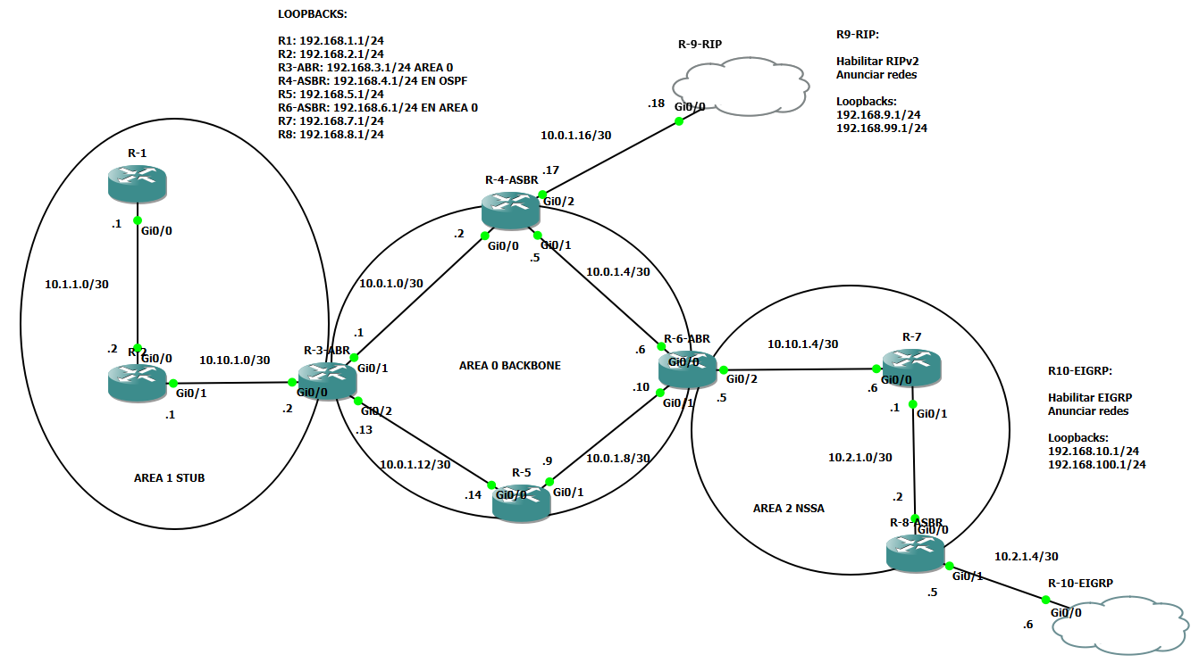
En una red Ethernet, los routers o switches L3 eligen a un DR (Designated Router) y un BDR (Backup DR), que actúan como «hubs» para reducir el tráfico en la red a la hora de intercambiar información de enrutamiento. OSPF permite usar tanto mensajes multicast como unicast, tanto para enviar paquetes de bienvenida y actualizaciones de enlace-estado. Las direcciones de multidifusión usadas son 224.0.0.5 y 224.0.0.6. Al contrario que RIP o BGP, OSPF no usa ni TCP ni UDP, sino que usa el protocolo IP directamente, mediante IP 89.
Un switch L3 o un router OSPF normal, es capaz de enrutar cualquier paquete destinado a cualquier punto del área en el que se encuentra (enrutamiento intra-area). Para el enrutamiento entre distintas áreas del AS (enrutamiento inter-area) y desde el AS hacia el exterior (enrutamiento exterior), OSPF utiliza routers especiales que mantienen una información topológica más completa que la del área en la que se sitúan. Estos routers especiales son los ABR (Area Border Router) y ASBR (Autonomous System Border Routers). En cuanto a las áreas, tenemos dos áreas especiales llamadas NSSA y Stub, estas áreas son especiales porque tienen un comportamiento diferente de un área normal que podemos usar en OSPF.
Una vez que ya conocemos qué es OSPF, para qué sirve y cómo funciona de manera global, vamos a configurar este protocolo en el switch L3 D-Link DGS-1520 que os hemos comentado anteriormente.
Configuración de OSPF en cualquier switch L3 de D-Link
Para la configuración de OSPF, se necesitan mínimo dos equipos, hemos utilizado un switch L3 D-Link DGS-3130-30TS que también incorpora este protocolo. La configuración de ambos equipos es:
- DGS-3130-30TS: dirección IPv4 para la VLAN 1 es 192.168.1.2/24. Hemos creado interfaces loopback para compartir vía OSPF y que el DGS-1520-28MP las reciba.
- DGS-1520-28MP: dirección IPv4 para la VLAN 1 es 192.168.1.3/24. Hemos creado interfaces VLAN reales para compartir vía OSPF, y también interfaces de loopback para que el DGS-3130 las reciba. Un detalle muy importante es que si la interfaz VLAN está «down» porque no hay ningún equipo conectado, no se compartirán vía OSPF porque no hay nada que compartir al estar la interfaz caída, por este motivo hemos creado interfaces loopback que siempre están «up».
Configuración switch L3 DGS-1520-28MP
Lo primero que debemos hacer en el switch L3 es crear diferentes redes a nivel L3, para ello entramos en el switch L3 y realizamos la configuración básica poniendo una dirección IP privada para localizarlo en la red, debemos recordar que la IP por defecto es 10.90.90.90, nosotros hemos indicado a este switch L3 la dirección IP 192.168.1.3.
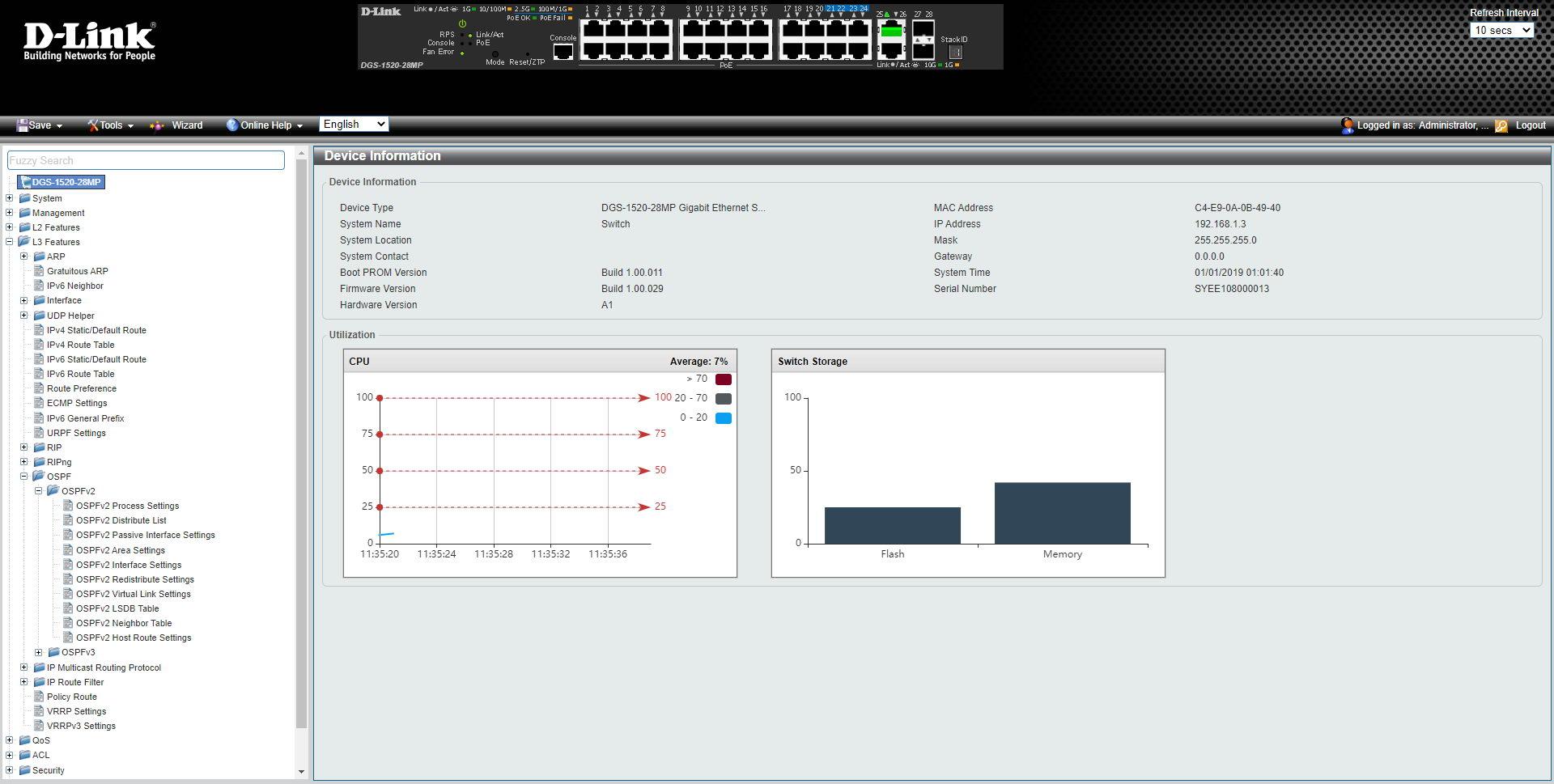
Una vez dentro del menú, debemos crear las diferentes VLAN ID para después irnos a «Interface VLAN» y proporcionarles una dirección IPv4 estática a cada una de ellas, esto ya lo sabemos hacer de tutoriales anteriores donde hacíamos el inter-vlan routing. También en esta ocasión, vamos a crear dos interfaces de loopback, poniendo dos direcciones IP privadas que pertenezcan a diferentes subredes. En nuestro caso hemos creado dos interfaces de loopback:
- loopback1: 10.10.10.1/24
- loopback2: 10.10.11.1/24

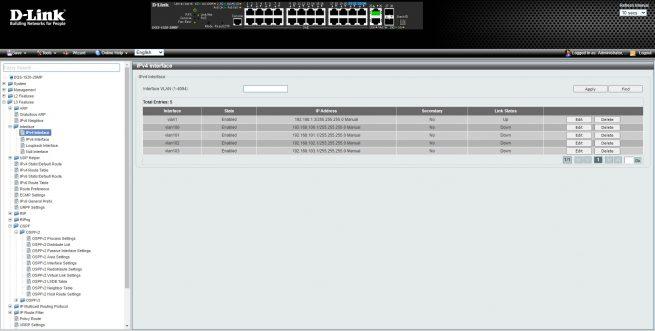
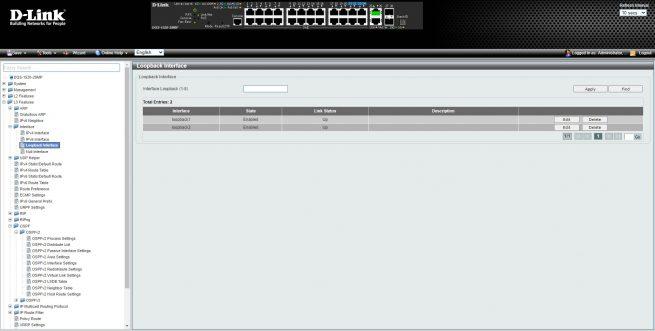
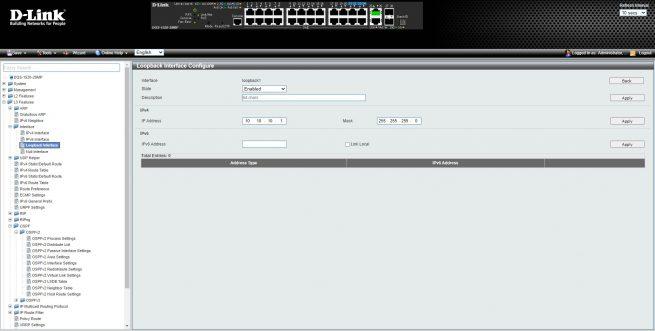
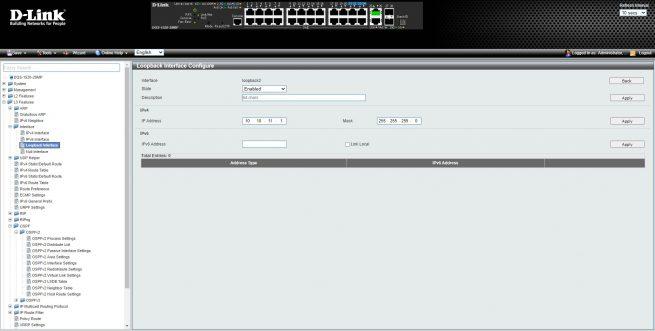
Una vez que ya tengamos todas las interfaces listas, veremos que las que pertenecen a las VLANs están «down», debido a que no hay ningún equipo conectado a esta VLAN. Pero podemos configurarlas en OSPF para compartirlas en cuanto estén «up» nuevamente.
Nos vamos a la sección de OSPF / OSPFv2, ya que nosotros vamos a configurar OSPF para redes IPv4. Aquí deberemos habilitar el proceso de OSPF y definir un router-id, este router-id debe ser único, es como el DNI de nuestro router con OSPF, en nuestro caso hemos configurado el router-id de la siguiente forma:
- DGS-3130-30TS: 1.1.1.2
- DGS-1520-28MP: 1.1.1.1
Si no ponemos router-id, al levantar el proceso OSPF lo cogerá automáticamente de las interfaces dadas de alta, pero es recomendable ponerlo fijo para saber qué equipo es dentro de la red de OSPF. A continuación, podremos configurar la métrica por defecto, el tipo «Intra-area» y también la distancia. Estos parámetros son importantes, porque luego se verán reflejados en nuestro vecino OSPF. El resto de configuraciones las podemos dejar como están:
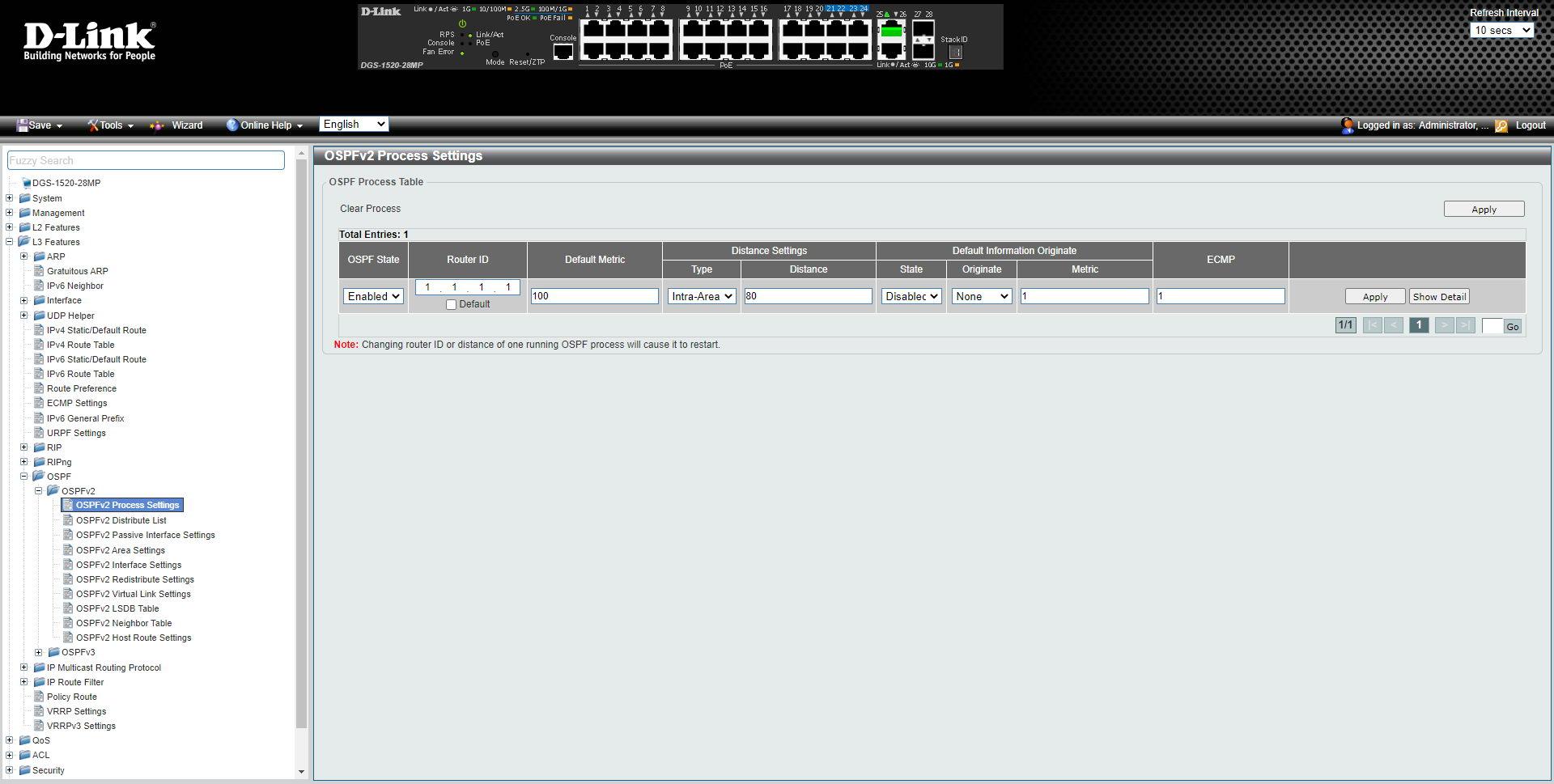
En la sección de «Área Settings» es donde podremos configurar las diferentes áreas del equipo, y el tipo de área (NSSA o Stub», por defecto tenemos el área 0 que es de tipo «normal». Lo dejamos tal cual está, no es necesario tocar nada a no ser que quieras tener más áreas y hacer enrutamiento inter-area.
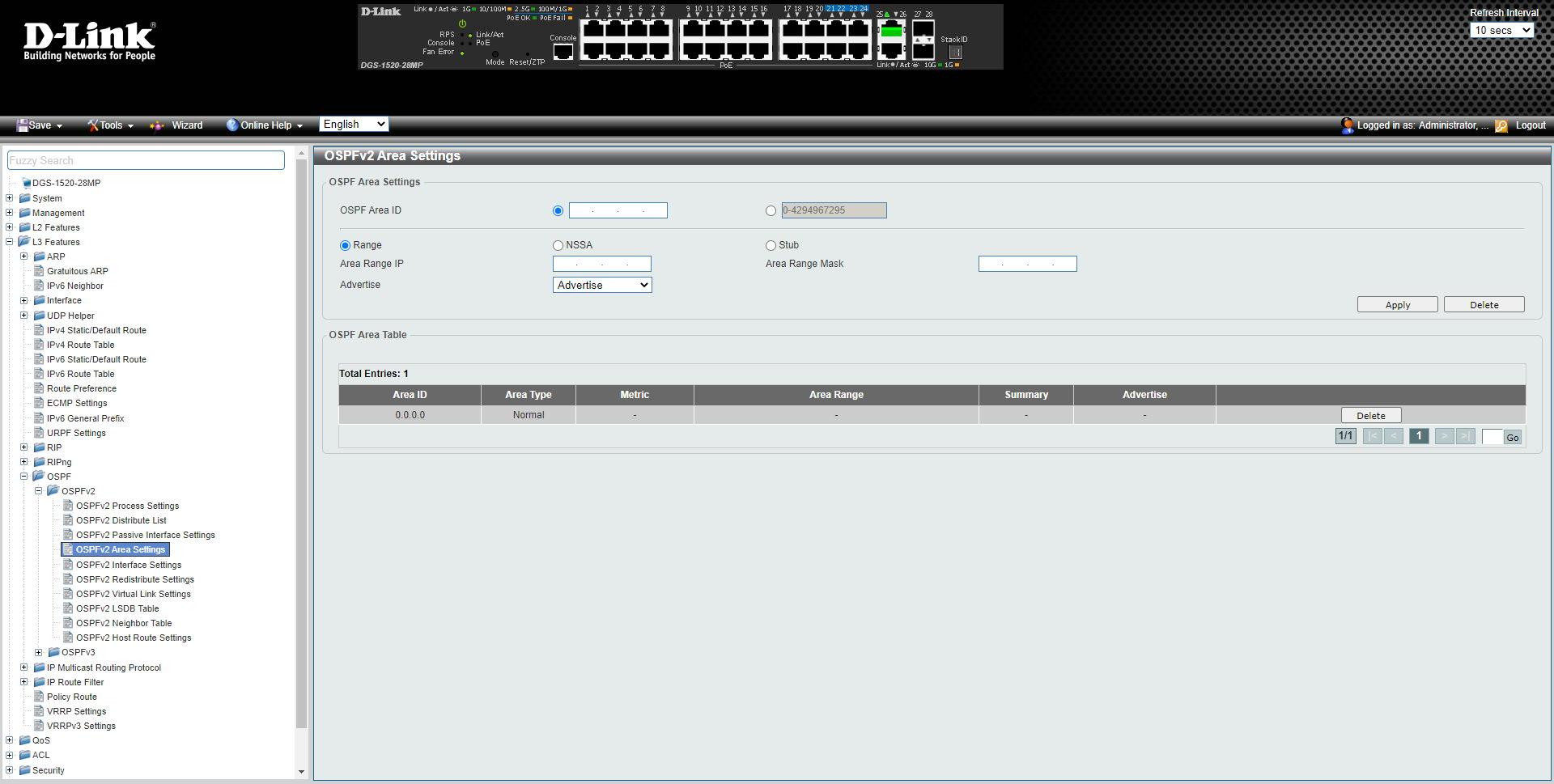
En la sección de «Interface Settings» es donde tendremos que poner el área 0 y la dirección IP de cada una de las redes que queremos compartir, junto con su máscara de subred. En nuestro caso, vamos a compartir todas las redes que hemos dado de alta:
- 192.168.1.3/24 (VLAN ID 1)
- 192.168.100.1/24 (VLAN ID 100)
- 192.168.101.1/24 (VLAN ID 101)
- 192.168.102.1/24 (VLAN ID 102)
- 192.168.103.1/24 (VLAN ID 103)
- 10.10.10.1/24 (loopback1)
- 10.10.11.1/24 (loopback2)
El resultado quedaría como en la imagen de abajo, un detalle muy importante es que en «Status» pone «Down», porque no estamos usando estas redes, por tanto, no las compartirá vía OSPF.
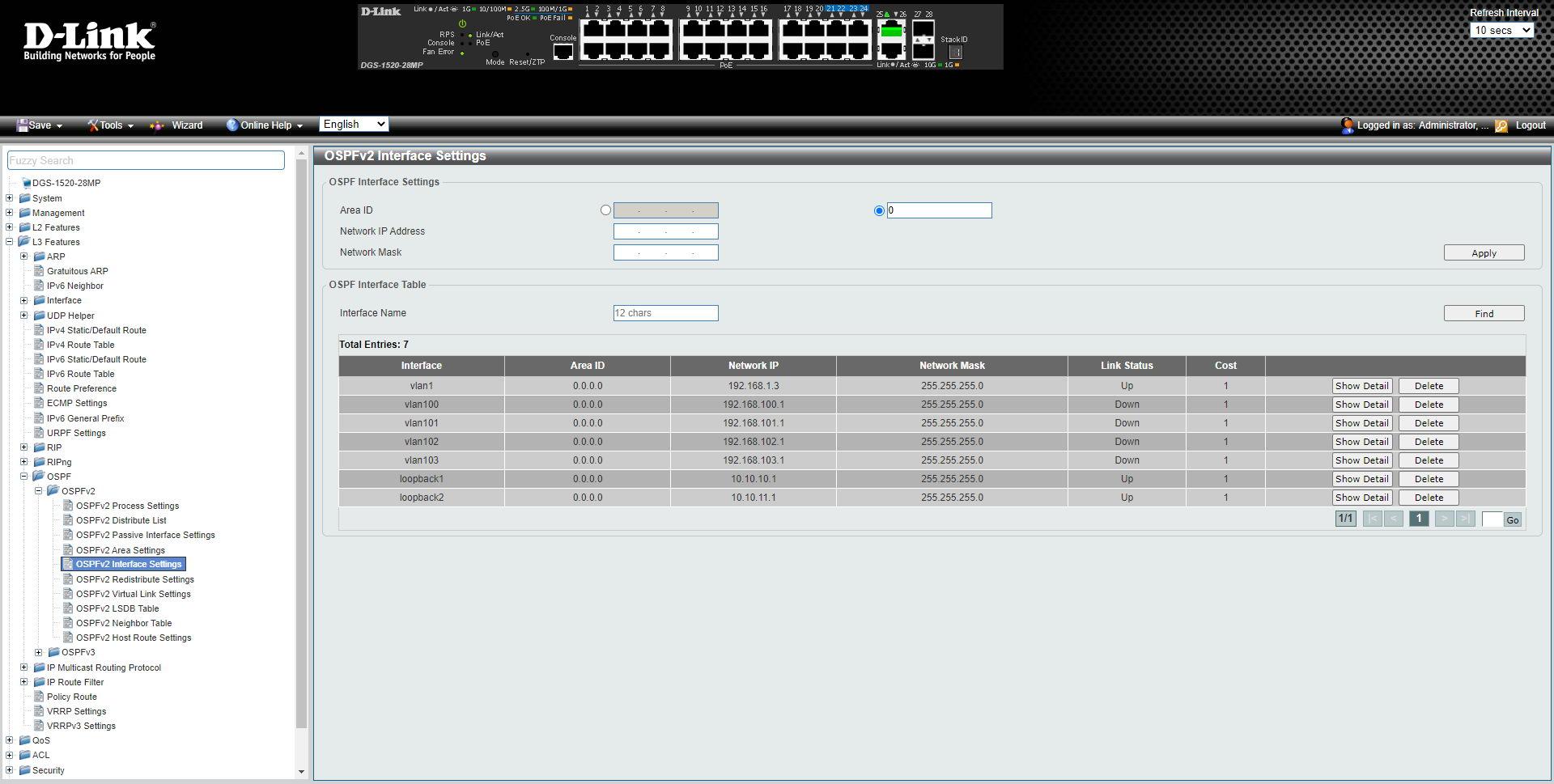
Si pinchamos en los detalles de una de las redes compartidas, podremos ver la información detallada, además, también nos indicará el estado que es DR (Designated Router), y mucha otra información como el intervalo de los hellos y dead, y si tenemos autenticación en OSPF.
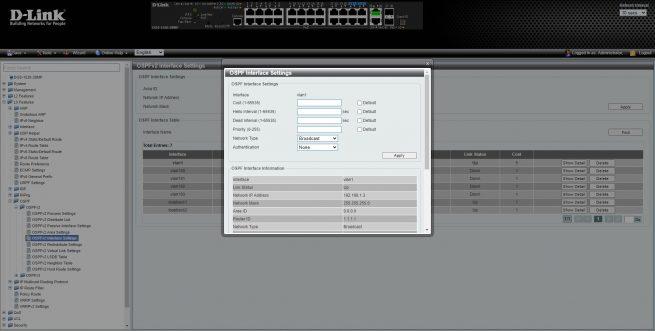
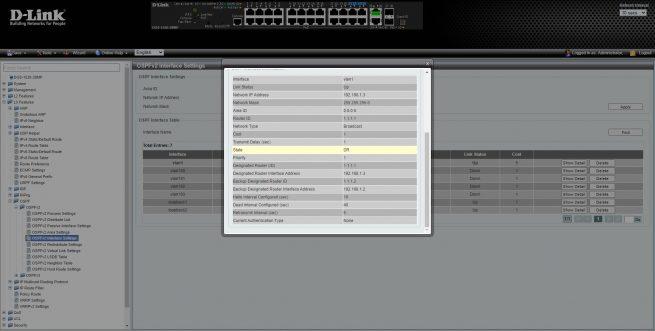
Si hemos activado el OSPF en el router router a la vez que lo hacíamos en este, veremos que la tabla de LSDB y la de vecinos está llena con información que proviene del otro equipo con OSPF, de lo contrario, saldrá vacío y tendremos que configurarlo en otro equipo, es completamente normal.
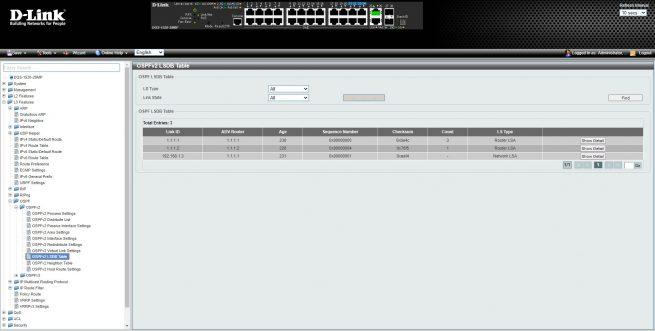
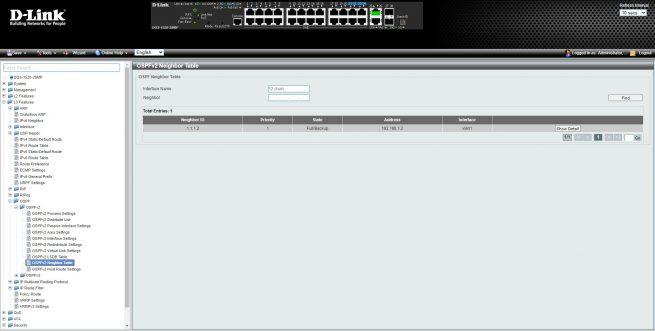
En la tabla de enrutamiento podremos ver solamente nuestras redes, las redes que hemos creado de las VLAN 100 y superior no están, porque simplemente están «Down». En cuanto conectemos algún equipo a estas VLANs estarán «up» y ya se incorporará en la tabla de enrutamiento.
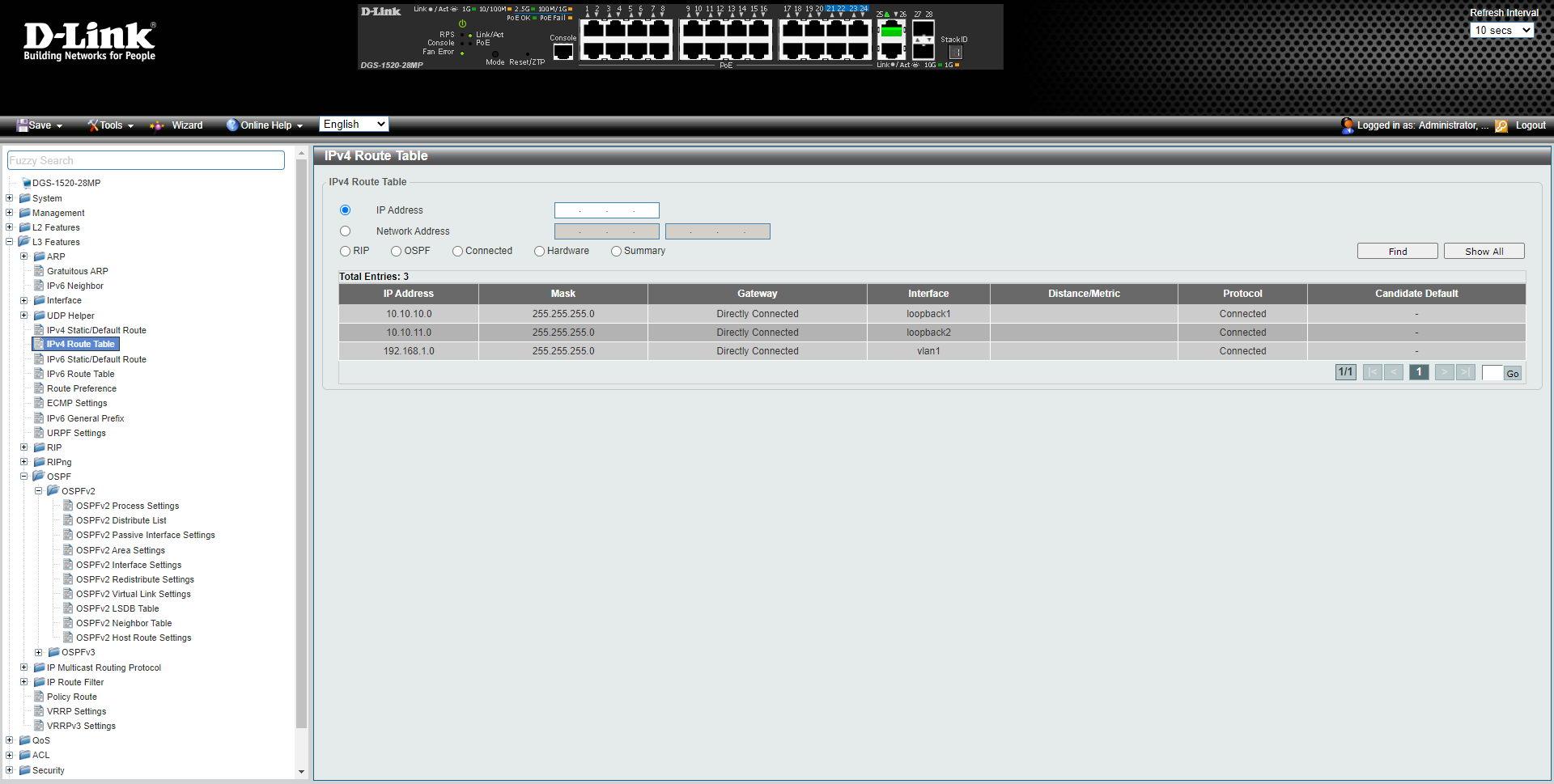
Configuración switch L3 DGS-3130-30TS
Lo primero que debemos hacer en el switch L3 es configurar el OSPF directamente, para obtener la información del otro equipo. Para ello, entramos en el switch L3 y realizamos la configuración básica poniendo una dirección IP privada para localizarlo en la red, debemos recordar que la IP por defecto es 10.90.90.90, nosotros hemos indicado a este switch L3 la dirección IP 192.168.1.2.
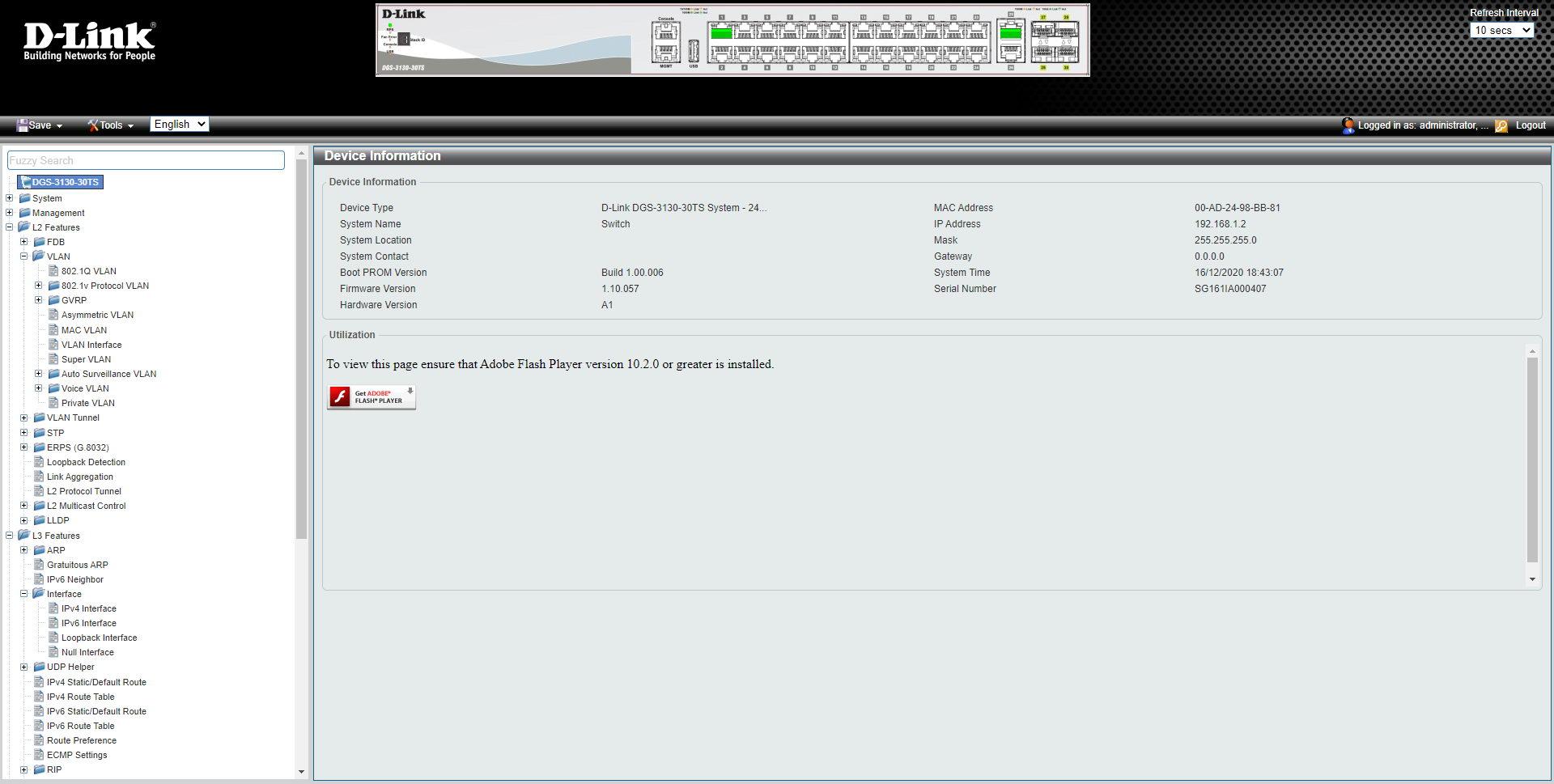
La configuración de VLAN, Interface VLAN y la de loopback está todo vacío, porque así lo hemos querido. Después pondremos dos redes en loopback para que el DGS-1520 las obtenga automáticamente.
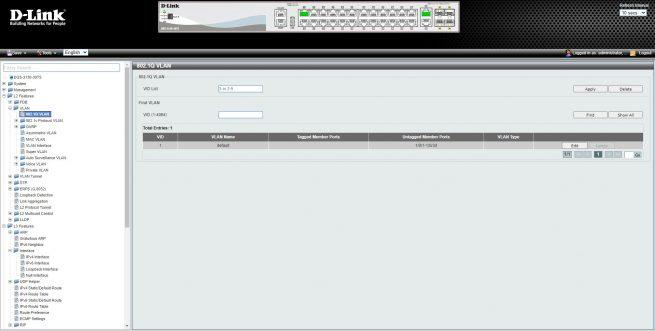
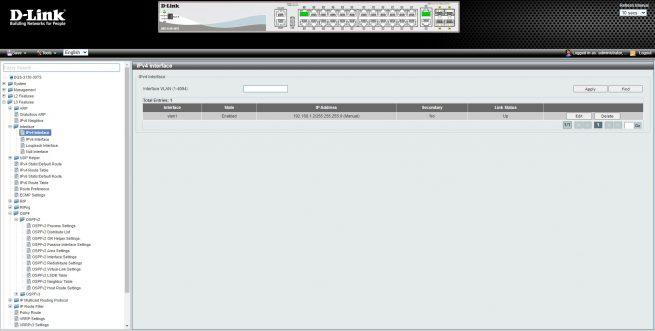
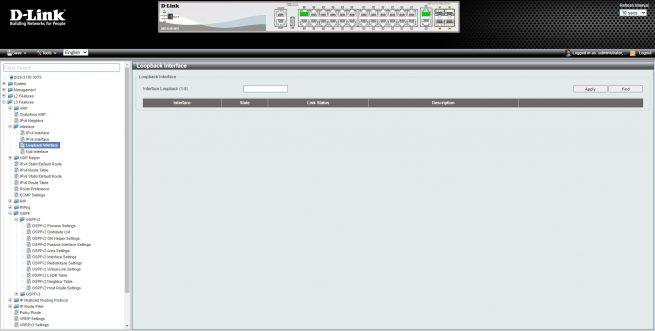
Nos vamos a la sección de OSPF / OSPFv2, ya que nosotros vamos a configurar OSPF para redes IPv4. Aquí deberemos habilitar el proceso de OSPF y definir un router-id diferente al anterior, nosotros hemos puesto router-id 1.1.1.2, y el resto de la configuración que veis en la captura de pantalla de abajo:
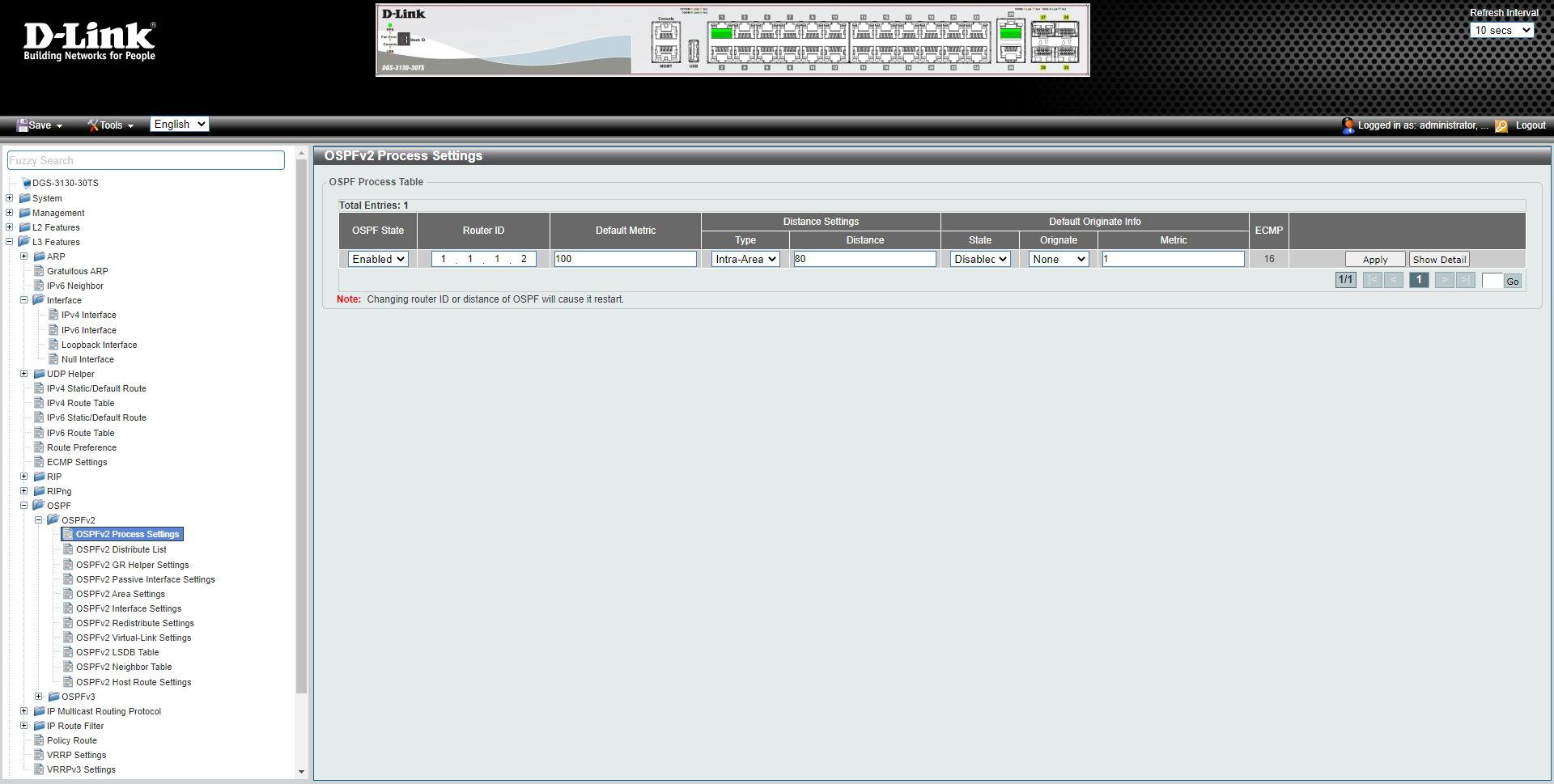
Aunque no tengamos ninguna red L3 creada, sí tenemos una red levantada, y es la más importante de todas porque es la red común a ambos switches L3, la red 192.168.1.0/24. Aquí tendremos que configurar la dirección IP 192.168.1.2/24 en al área 0, tal y como podéis ver a continuación. Si no compartimos la red común, no tendremos comunicación con OSPF, no habrá adyacencia.
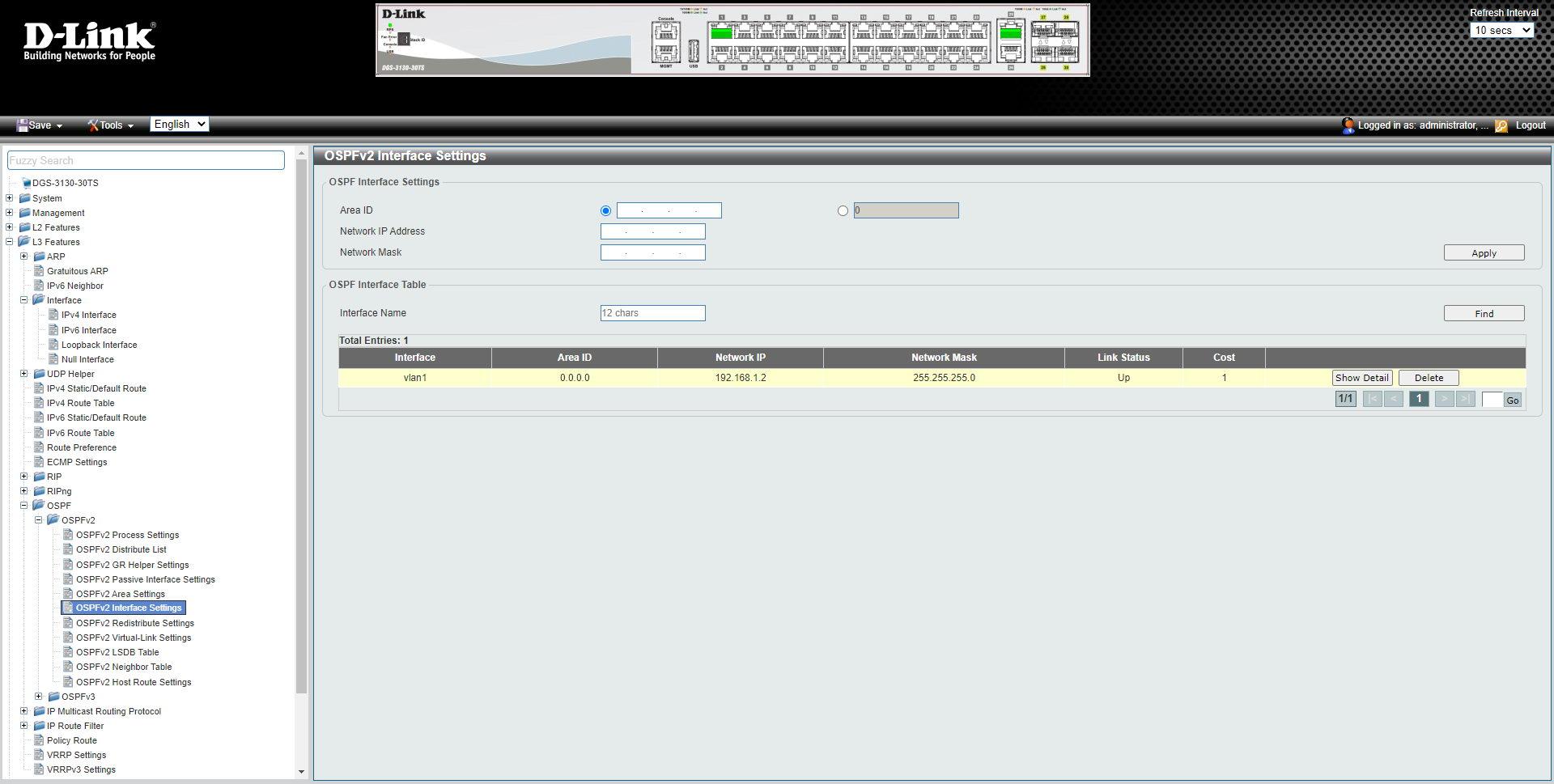
Como ya hemos configurado el protocolo OSPF en el otro equipo, podremos ver el estado de la tabla LSDB y también de los vecinos. Podremos ver la información del router-id 1.1.1.1 y otras características como el estado «Full», y cuál es el DR y cuál es el BDR.
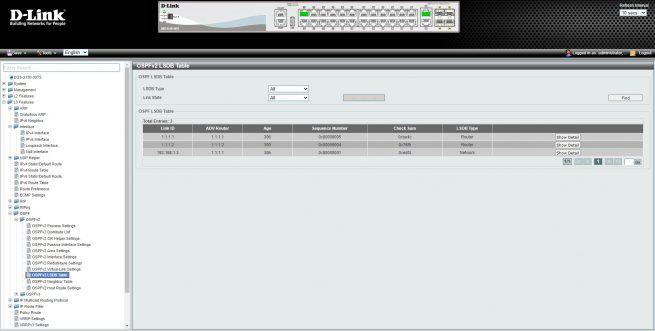
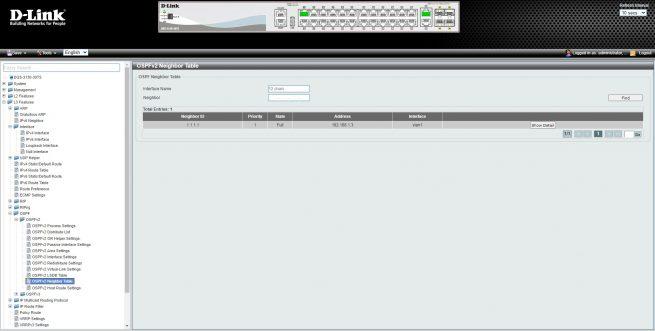
En este equipo DGS-3130, si accedemos a la tabla de enrutamiento IPv4, podremos ver que se han dado de alta dos nuevas redes, concretamente 10.10.10.1 y 10.10.11.1 que utilizan el protocolo OSPF. Dependiendo de la distancia configurada y la métrica, tendremos unos valores u otros, esto nos permitirá dar prioridad a un protocolo de enrutamiento sobre otro, y también a una ruta determinada sobre otra. En routing es fundamental tanto la distancia como la métrica configurada.
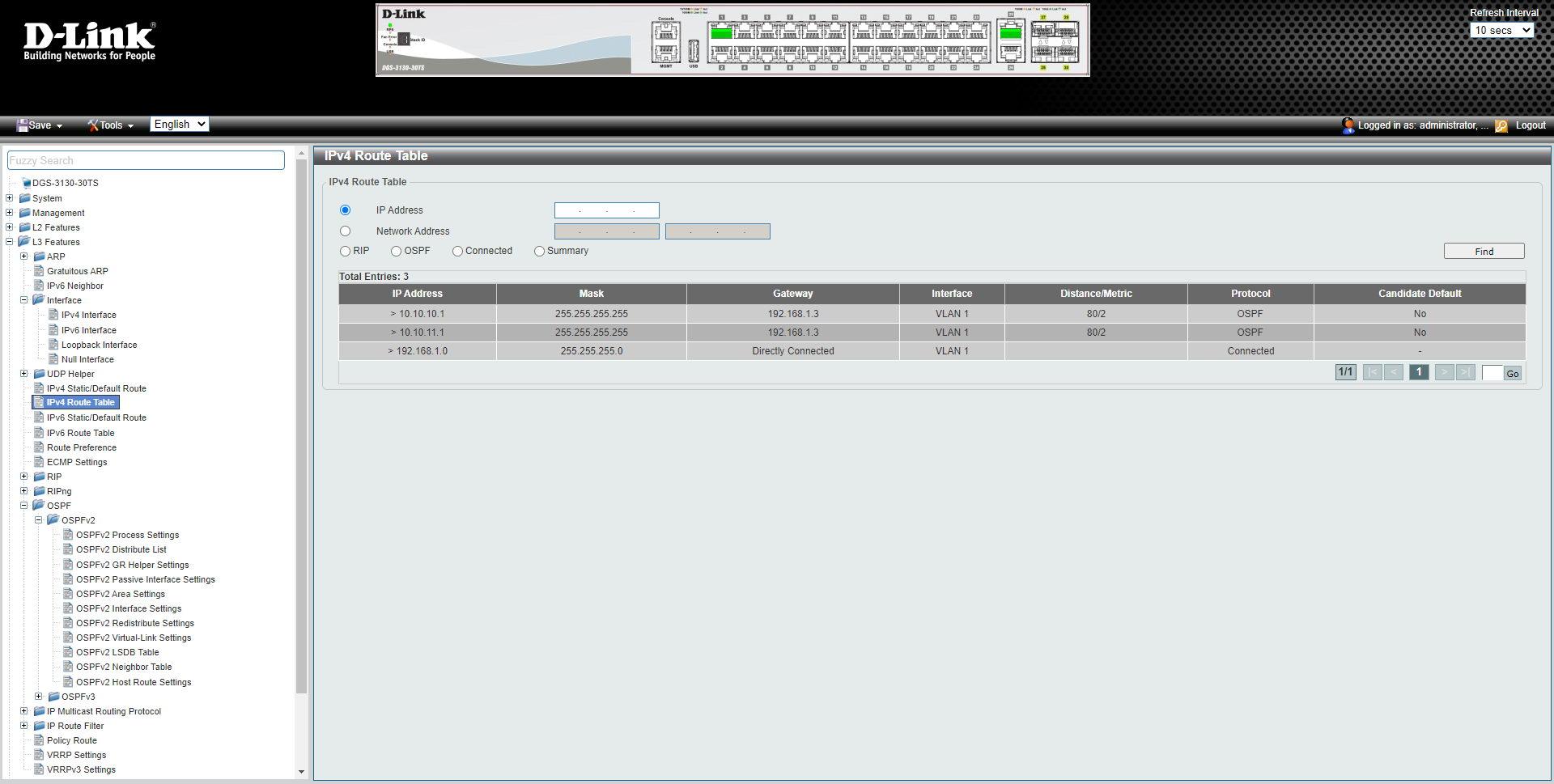
Si damos de alta dos nuevas redes en el DGS-3130 y las compartimos vía OSPF, en el DGS-1520 podremos ver que también hemos adquirido dos redes nuevas vía OSPF, tal y como podéis ver:
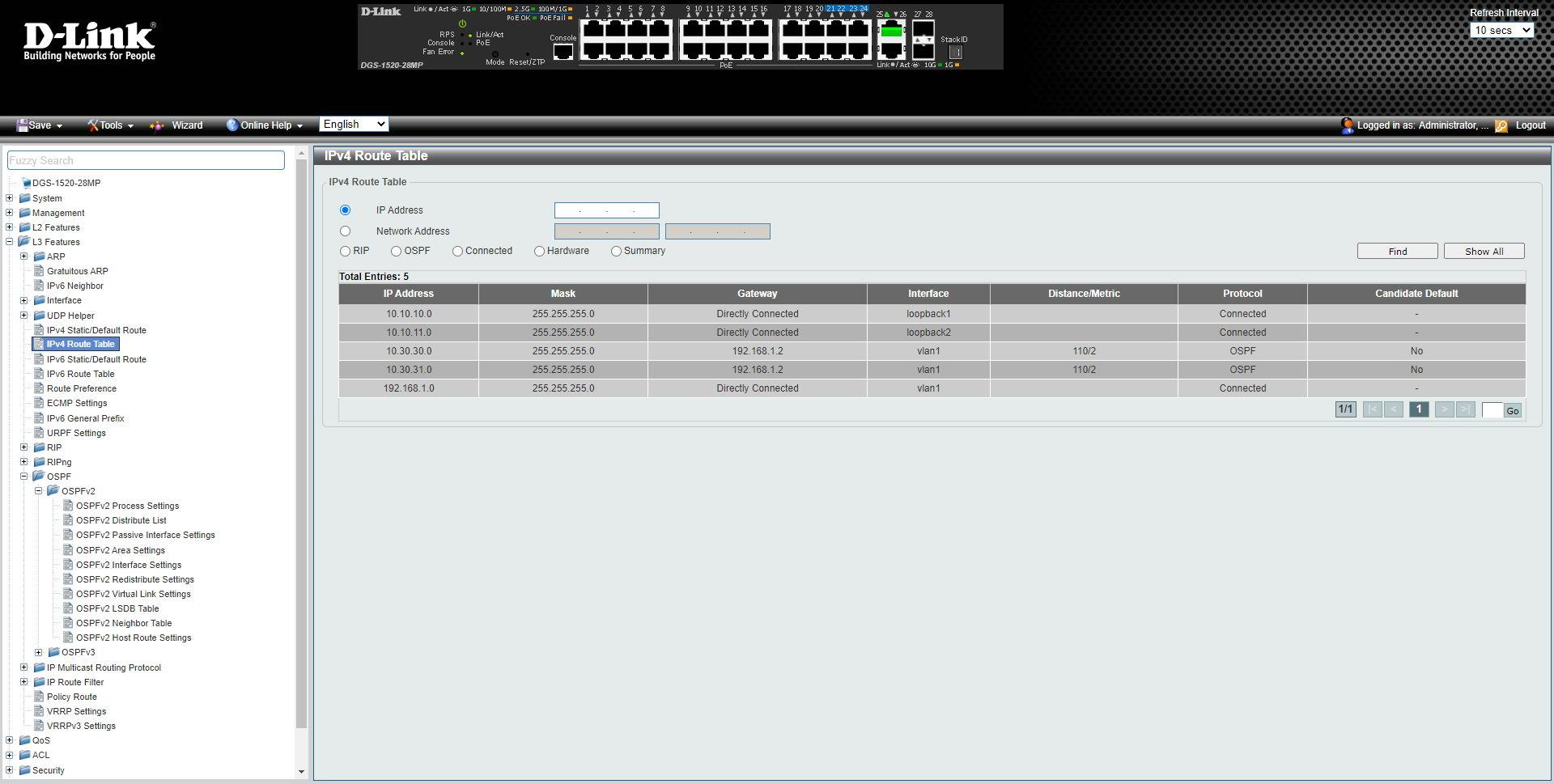
Otras configuraciones muy interesantes de este switch L3, es que nos permite configurar una lista de distribución, podremos configurar las interfaces pasivas, redistribuir rutas conectadas, estáticas y aprendidas por RIP, así como configurar virtual-link. Este equipo soporta todas las configuraciones de OSPF que os podáis imaginar, tanto para redes IPv4 como para redes IPv6.
Hasta aquí hemos llegado con nuestro tutorial sobre cómo configurar OSPF en switches L3 de D-Link, si tenéis alguna duda podéis ponernos un comentario.
El artículo Configura el protocolo OSPF en el switch L3 D-Link DGS-1520-28MP se publicó en RedesZone.
Powered by WPeMatico




